Снимок состояния ВМ содержит снимки состояния диска и оперативной памяти ВМ.
Управление снимками состояний в интерфейсе командной строки
Для создания снимка состояния ВМ необходимо выполнить команду:
onevm snapshot-create <идентификатор_ВМ> [<наименование_снимка>]
В качестве идентификатора ВМ можно указать перечень идентификаторов, разделенных запятыми, или диапазон идентификаторов (в качестве разделителя используются две точки — «..»).
Пример
- Создание снимка состояния ВМ с идентификатором 1:
onevm snapshot-create 1 test-snapshot
- Просмотр информации о ВМ, пример вывода после выполнения команды
onevm show 1 VIRTUAL MACHINE 1:
...
SNAPSHOTS
ID TIME
NAME
HYPERVISOR_ID
0 07/19 12:18 после установки ОС snap-0
1 07/19 13:14 test-snapshot
snap-1
...
CODE
Для возвращения ВМ к состоянию, указанному в снимке, необходимо выполнить команду:
onevm snapshot-revert <идентификатор_ВМ> <идентификатор_снимка>
Для удаления снимка состояния ВМ необходимо выполнить команду:
onevm snapshot-delete <идентификатор_ВМ> <идентификатор_снимка>
Управление снимками состояний в веб-интерфейсе ПК СВ
Для управления снимками состояний ВМ в веб-интерфейсе ПК СВ необходимо выполнить следующие действия:
- В меню слева выбрать пункт Экземпляры ВМ — ВМ;
- На открывшейся странице ВМ выбрать необходимую виртуальную машину;
- На странице виртуальной машины открыть вкладку Снимки:
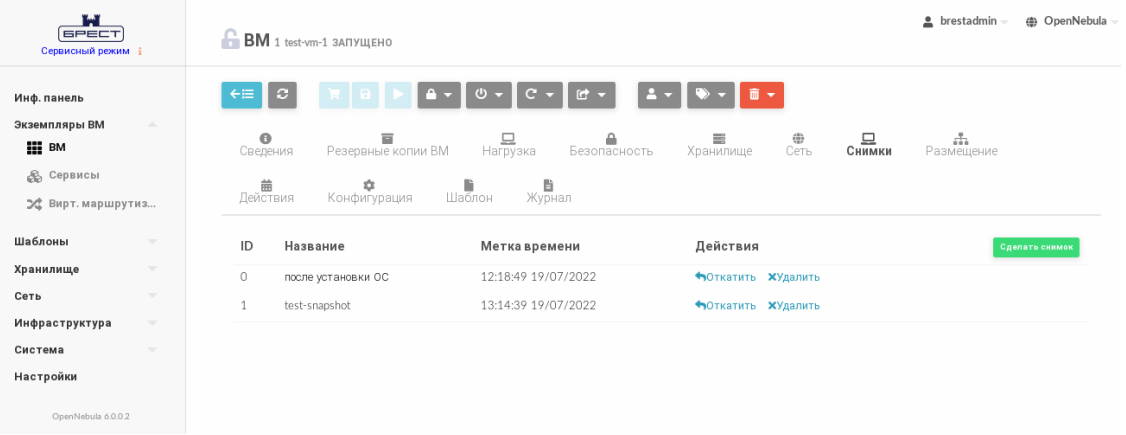
- На странице виртуальной машины во вкладке Снимки:
- Для создания снимка состояния ВМ необходимо нажать на кнопку Сделать снимок;
- Для возвращения ВМ к состоянию, указанному в снимке, необходимо нажать на кнопку Откатить в строке соответствующего снимка;
- Для удаления снимка состояния ВМ необходимо нажать на кнопку Удалить в строке соответствующего снимка.